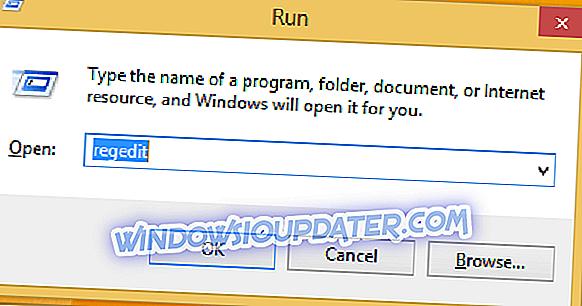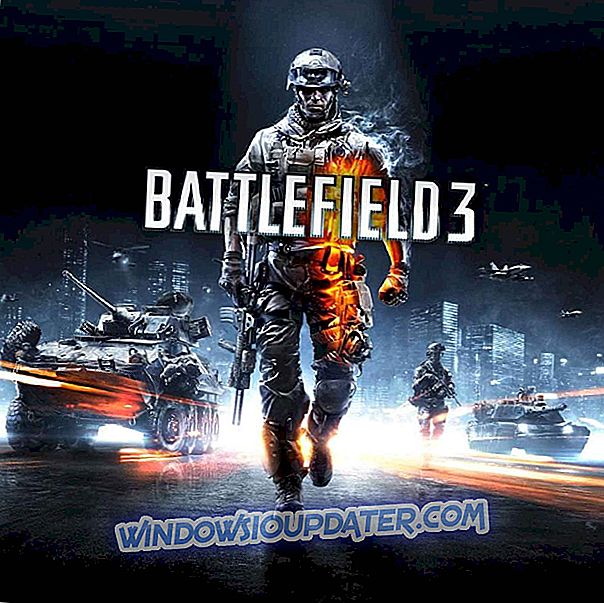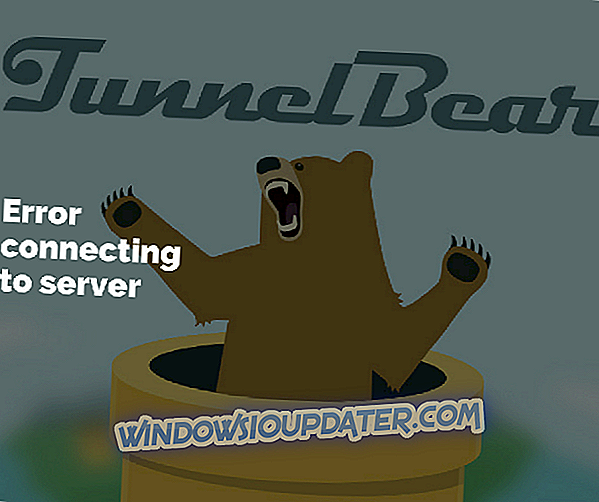Như bạn đã biết, trong Windows 10, 8 và Windows 8.1, bạn có thể lập kế hoạch cách tắt thiết bị hoặc bạn có thể thiết lập gói năng lượng của riêng mình để quản lý đúng chương trình và dữ liệu cá nhân của bạn. Trong vấn đề đó, bạn có thể sử dụng gói điện của mình trên cơ sở hàng ngày cho dù chúng tôi đang nói về máy kinh doanh hoặc máy tính bảng cá nhân, máy tính xách tay hoặc máy tính để bàn của bạn. Nhưng, phải làm gì khi bạn gặp phải lỗi Thông tin về gói điện năng không có sẵn trên các thiết bị Windows 10, 8 hoặc Windows 8.1?
Chà, bạn nên cố gắng khắc phục sự cố Windows của mình, mặc dù như bạn sẽ thấy, việc sửa cảnh báo này khá khó chịu vì dường như không có phương pháp nào có thể giải quyết thông tin về gói điện không có sẵn. Bạn có thể thử khởi động lại thiết bị của mình hoặc chạy quét hệ thống nhưng vấn đề về gói điện sẽ không được giải quyết. Tất nhiên, bạn có thể kết luận rằng bạn phải chạy một hoạt động khắc phục sự cố Khôi phục hệ thống hoặc thậm chí để áp dụng cài đặt Windows sạch, nhưng tại sao lại thực hiện các biện pháp quyết liệt như vậy?
- ĐỌC C: NG: Windows 8, 10 Power Plan tiếp tục thay đổi [Khắc phục]
Dù sao, hãy làm theo các hướng dẫn từ bên dưới vì tôi sẽ chỉ cho bạn cách khắc phục một cách dễ dàng và thủ công Windows 10, 8 hoặc Windows 8.1.
Khắc phục lỗi 'Thông tin về gói điện không khả dụng' trong Windows 10/8 / 8.1
- Tinh chỉnh sổ đăng ký của bạn
- Chạy trình khắc phục sự cố Windows Update / Power
- Chạy quét toàn bộ hệ thống
1. Tinh chỉnh sổ đăng ký của bạn
- Trên thiết bị Windows của bạn, hãy truy cập Trang Bắt đầu của bạn.
- Từ đó, nhấn các phím bàn phím chuyên dụng của Gió Gió + Rv để khởi chạy chuỗi Run .
- Trong hộp Run gõ loại regedit và nhấn enter.
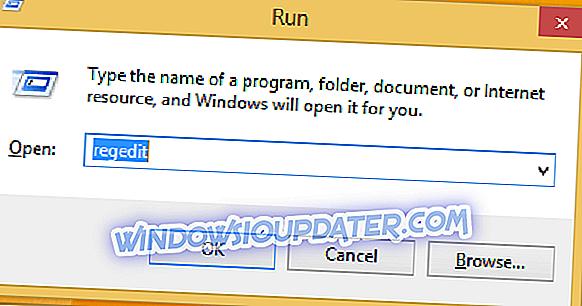
- Registry Editor sẽ được hiển thị trên máy tính của bạn.
- Từ bảng điều khiển bên trái của cửa sổ chính điều hướng về hướng tới HKEY_LOCAL_MACHINESYIUSC hiệnControlSetControlMUI .
- Tiếp theo, nhấp chuột phải vào phím MUI và chọn Mới Mới -> Khóa Chính .
- Đặt tên cho khóa mới String StringCacheSinstall '.
- Bây giờ, hướng sự chú ý của bạn về phía bảng bên phải của Registry Editor .
- Từ đó nhấp chuột phải vào một khoảng trống và chọn ra New New -> giá trị DWORD với tên giá trị của String StringCacheGeneration.
- Tại thời điểm này, nhấp vào giá trị được tạo mới và thay đổi dữ liệu giá trị của nó thành 38b và kiểm tra hộp thập lục phân; cuối cùng bấm vào trên ok ok.
- Đóng cửa sổ Registry Editor và khởi động lại máy tính của bạn khi bạn hoàn tất.
2. Chạy trình khắc phục sự cố Windows Update / Power
Nhiều người dùng gặp phải thông báo lỗi này sau khi cài đặt các bản cập nhật Windows mới nhất trên máy của họ. Điều này cho thấy vấn đề này có thể liên quan trực tiếp đến Windows Update và chạy trình khắc phục sự cố cập nhật có thể giúp bạn khắc phục sự cố.
Đi tới Cài đặt> Cập nhật & Bảo mật> Cập nhật Windows> Trình khắc phục sự cố> tìm trình khắc phục sự cố Windows Update và chạy nó. Đừng quên chạy trình khắc phục sự cố Power. Công cụ này giúp bạn khắc phục các sự cố chung với cài đặt nguồn của máy tính.
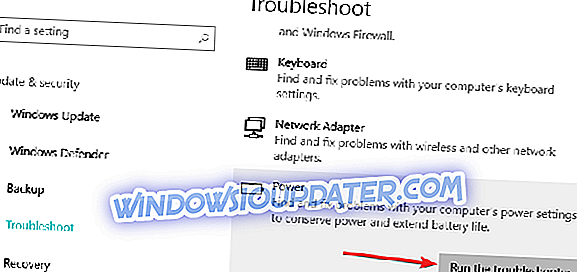
3. Chạy quét toàn bộ hệ thống
Phần mềm độc hại có thể khiến máy tính của bạn hoạt động thất thường và ngăn không cho nó hiển thị thông tin hệ thống khác nhau, bao gồm cả chi tiết về gói điện. Chạy quét phần mềm chống vi-rút chuyên sâu để đảm bảo rằng máy tính của bạn không bị ảnh hưởng bởi bất kỳ nhiễm phần mềm độc hại nào.
Bạn có thể sử dụng chương trình chống vi-rút tích hợp của Windows, Windows Defender hoặc giải pháp chống vi-rút của bên thứ ba đáng tin cậy.
Vì vậy, đó là cách bạn có thể giải quyết bất cứ lúc nào các lỗi hệ thống Windows 10, 8 và Windows 8.1. Nếu bạn vẫn gặp sự cố với cảnh báo này, đừng ngần ngại và chia sẻ vấn đề của bạn trong trường nhận xét từ bên dưới. Tất nhiên, nhóm của chúng tôi sẽ cố gắng giúp bạn càng sớm càng tốt.
Lưu ý của biên tập viên: Bài đăng này ban đầu được xuất bản vào tháng 5 năm 2014 và kể từ đó được cập nhật về độ mới và độ chính xác.